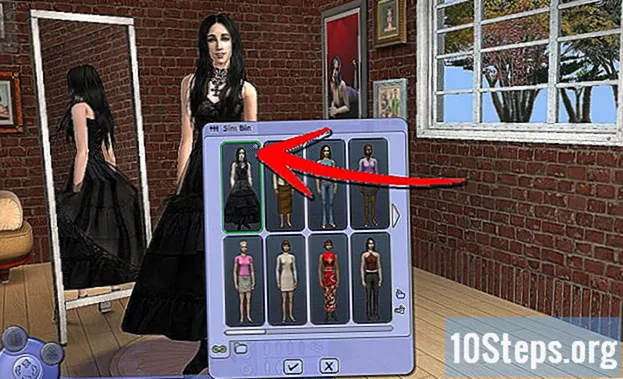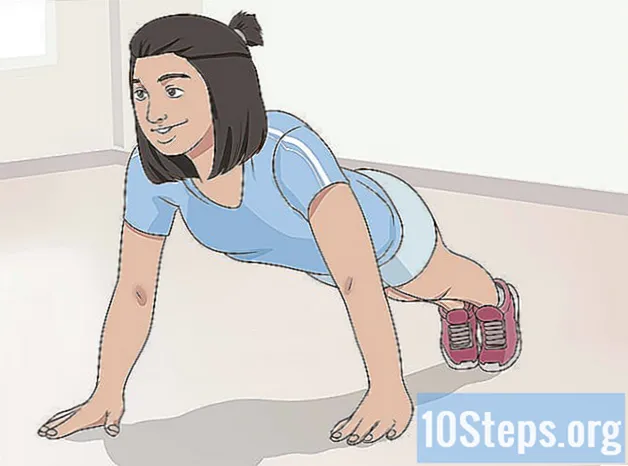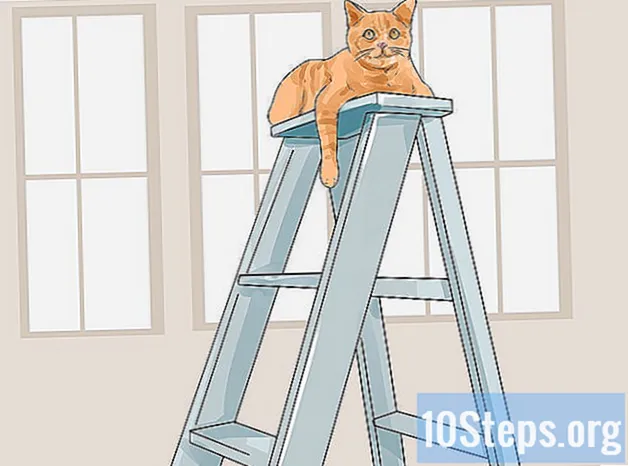सामग्री
संगणक हे तंत्रज्ञानाचे जटिल तुकडे आहेत ज्यामध्ये अनेक लहान घटक आहेत ज्यांना सहजतेने चालण्याची आवश्यकता आहे. कूलर्स कोणत्याही संगणकाचा एक आवश्यक भाग असतात, कारण ते थंड घटक त्याच्या घटकांमधून वाहत राहण्यास मदत करतात. जर आपला संगणक जास्त गरम होत असेल किंवा आपल्याला विद्यमान कुलर पुनर्स्थित करणे आवश्यक असेल तर नवीन स्थापित केल्याने तापमान कमी होऊ शकते आणि मशीनचा आवाजही कमी होऊ शकेल.
पायर्या
3 पैकी भाग 1: कूलर खरेदी करणे
आपली कॅबिनेट वैशिष्ट्ये तपासा. संगणक कूलरसाठी दोन मुख्य आकार आहेत: 80 मिमी आणि 120 मिमी. आपला संगणक 60 मिमी किंवा 140 मिमीसह इतर आकारांना समर्थन देऊ शकतो. आपल्याला खात्री नसल्यास, स्थापित कूलरांपैकी एक काढा आणि ते आपल्या स्थानिक संगणक विक्रेत्याकडे घ्या.
- बहुतेक आधुनिक प्रकरणे 120 मिमी कूलर वापरतात.
- जळलेल्या जागी बदलण्याऐवजी आपण नवीन कूलर जोडत असल्यास, ते भाग एकमेकांशी कसे संवाद साधतात आणि ते आवश्यक असलेल्या घटकांना रीफ्रेश करण्यासाठी एकमेकांना कशी मदत करतात हे आपल्याला पाहण्याची आवश्यकता आहे. व्हिडिओ कार्ड आणि प्रोसेसर यासारख्या वस्तूंमध्ये वैयक्तिक कूलरने स्वत: वर हवा उडविणे आवश्यक असते. काही जुन्या व्हिडिओ कार्ड्समध्ये कूलर असतात जे पीसी प्रकरणात जोडले जातात.

आपले कार्यालय पहा. कूलर स्थापित केली जाऊ शकतात अशा रिक्त जागा शोधा. थोडक्यात, टॉवरच्या मागील बाजूस, बाजूस, वर आणि पुढे वेंटिलेशन पॉइंट असतात.प्रत्येक केसची स्वतःची थंड कॉन्फिगरेशन असते आणि त्यापैकी कमाल संख्या.
आपल्याकडे पर्याय असल्यास मोठे कुलर निवडा. जर आपला केस एकाधिक कूलर आकारांना समर्थन देत असेल तर मोठ्या आकारांपेक्षा लहान नेहमीच चांगले असतात. 120 मिमी कूलर लक्षणीय शांत असतात आणि प्रति रोटेशनमध्ये जास्त हवा देखील हलवतात ज्यामुळे ते अधिक कार्यक्षम बनतात.

वेगवेगळ्या कुलरची तुलना करा. भिन्न कूलरची तुलना करण्यासाठी चष्मा आणि पुनरावलोकने पृष्ठे वाचा. कमी प्रमाणात पातळी आणि उच्च विश्वसनीयता पहा. कुलर सामान्यतः खूप स्वस्त असतात आणि आपण चार असलेले पॅकेज विकत घेतल्यास आपल्याला चांगली डिल मिळू शकेल. काही सर्वात लोकप्रिय उत्पादकांमध्ये हे समाविष्ट आहे:- कुलर मास्टर.
- एव्हरकूल.
- दीप छान.
- कोर्सेअर
- थर्मलटेक.

एलईडी किंवा मानक दरम्यान निवडा. आपण आपल्या बाबतीत काही शैली जोडू इच्छित असल्यास आपण एलईडी कूलर वापरू शकता. ते वेगवेगळ्या रंगांनी आपले केस प्रकाशित करतील, परंतु ते थोडे अधिक महाग आहेत.
आपल्या संगणकासाठी योग्य उर्जा केबलसह कूलर निवडा. जर आपण कुलर्सला उर्जा स्त्रोताशी जोडण्याची योजना आखत असाल तर आपल्या संगणकाची केस उघडा आणि आपल्या कुलरमध्ये कोणत्या प्रकारचे पॉवर इनपुट असावे हे निर्धारित करण्यासाठी त्याच्या पॉवर केबल्सची तपासणी करा. सर्वात सामान्य कने मोलेक्स, तीन पिन आणि चार पिन आहेत. काही स्टोअर आपल्या कुलरवर स्थापित करण्यासाठी अनेक प्रकारच्या केबल्सची ऑफर करतात, परंतु हे निश्चितपणे चांगले आहे. आपल्याला कूलरचा वेग नियंत्रित करायचा असेल तर आपण तो मदरबोर्डशी कनेक्ट करणे आवश्यक आहे (जोपर्यंत आपल्या संगणकात एखादा घटक नसतो जो आपल्याला मदरबोर्डशिवाय वेग नियंत्रित करण्यास परवानगी देतो). बर्याच मदरबोर्डवर तीन किंवा चार-पिन केबल्ससाठी कनेक्टर असतात.
भाग 3 चा भाग: मंत्रिमंडळ उघडणे
संगणक अनप्लग करा.
संगणकावरील उर्जेचा कोणताही शोध काढून टाका. कमीतकमी 10 सेकंदासाठी पॉवर बटण दाबा.
साइड पॅनेल काढा. आतील भागात प्रवेश करण्यासाठी आपल्याला आपल्या संगणकावरील साइड पॅनेल काढण्याची आवश्यकता असेल. पॅनेल काढण्यासाठी संगणकाच्या मागील बाजूने चालू असलेल्या स्क्रू वापरा. संगणकाच्या मागील बाजूस मदरबोर्ड पोर्ट्स विरुद्धचे पॅनेल काढा.
- मदरबोर्डच्या विरुद्ध साइड पॅनेल सहसा डाव्या बाजूस असते.
- पॅनेलचे बरेच प्रकार आहेत. असे काही आहेत जे स्क्रू वापरतात; इतरांकडे सोपी कुलूप आहेत.
स्वतः ग्राउंड करा. संगणकात काम करण्यापूर्वी नेहमीच स्वत: ला तयार करा. इलेक्ट्रोस्टेटिक स्त्राव घटकांना गंभीरपणे नुकसान करू शकते. आपण इलेक्ट्रोस्टेटिक ब्रेसलेट घालू शकता किंवा धातूच्या नळाला स्पर्श करून आपण स्वत: ला तयार करू शकता.
- जमा झालेल्या शुल्काची पूर्तता करण्यासाठी संगणकावर कार्य करत असताना स्वत: चे स्थान तयार करा.
आपल्या सर्व उघड्या शोधा. अशा परिस्थितीत कूलरच्या स्थापनेस समर्थन देणारी अनेक ओपनिंग्स आहेत. केसच्या आधारे संगणकाच्या मागील बाजूस, समोर, बाजूला आणि वरच्या भागावर आपल्याला सलामी सापडेल.
मदरबोर्ड उर्जा कनेक्टर शोधा. ते सर्वत्र विखुरलेले असू शकतात आणि तिथे फक्त एकच जोडी असू शकते. कूलर कने सामान्यत: CHA_FAN असे लेबल असतात# किंवा SYS_FAN#. आपल्याला कनेक्टर शोधण्यात समस्या येत असल्यास आपल्या मदरबोर्ड दस्तऐवजीकरणांचा सल्ला घ्या.
- आपल्याकडे कनेक्टर्सपेक्षा अधिक कूलर असल्यास, आपण आपल्या अतिरिक्त कूलर्सला सामर्थ्य देण्यासाठी मोलेक्स अॅडॉप्टर वापरू शकता.
भाग 3 चा 3: कूलर संरचीत करणे
हवा थंड कसे कार्य करते हे समजून घ्या. आपल्या संगणकावरील कूलरमध्ये इतर घटक आहेत ज्यात घटकांमध्ये हवा उडवण्याशिवाय आहे. संगणकास थंड करण्याचा हा सर्वात कार्यक्षम मार्ग नाही. त्याऐवजी, कूलर्सने संगणकाद्वारे हवा हलविली पाहिजे, ज्यामुळे त्यांच्या घटकांमधून कोल्ड करंट फिरत जाईल.
कुलरची तपासणी करा. कूलर पंखाच्या घराच्या वरच्या बाजूस छापलेल्या बाणाने निर्देशित दिशेने हवा हलवतात. आपल्या नवीन कुलरच्या बाबतीत पहा. केसच्या शीर्षस्थानी, आपल्याला एक बाण दिसावा. हा चाहता ज्या दिशेने वाहतो त्या दिशेला सूचित करतो. तेथे कोणतेही बाण छापलेले नसल्यास आपण कूलर यंत्रणेवरील लेबलचे परीक्षण करू शकता. चिकटपणा सह वायु साधारणत: बाजूला बाहेर वाहते.
वारा बोगदा तयार करण्यासाठी आपले कुलर कॉन्फिगर करा. पवन बोगदा इनलेट आणि एक्झॉस्ट कूलरद्वारे तयार केला जातो. सामान्यत: आपल्याला इनलेट कूलरपेक्षा अधिक एक्झॉस्ट कूलरची इच्छा असेल कारण यामुळे केसच्या आत एक व्हॅक्यूम तयार करण्यास मदत होईल. जेव्हा तेथे व्हॅक्यूम प्रभाव असतो, तेव्हा आपल्या बाबतीत सर्व क्रॅक आणि लहान ओपन देखील थंड हवा आत खेचतील.
- मागील: आपल्या संगणकाच्या मागील भागातील वीजपुरवठ्यात एक कूलर आहे जे मागील बाजूस हवा बाहेर टाकते (एक्झॉस्ट). वायु काढण्यासाठी कॉन्फिगर केलेले केसच्या मागील बाजूस आणखी एक कूलर किंवा दोन सेट करा.
- समोर: आपल्या संगणकाच्या समोर कूलर स्थापित करा जे इनलेटमध्ये (इनलेट) शोषेल. आपल्याला हार्ड ड्राइव्ह बेमध्ये सेकंड फ्रंट कूलर स्थापित करण्याची इच्छा असू शकते (जर केस त्यास समर्थन देत असेल तर).
- साइडः बाजूच्या बाजूने हवा बाहेर काढण्यासाठी साइड कूलर कॉन्फिगर केले जाणे आवश्यक आहे. बहुतेक प्रकरणे साइड कूलरला आधार देतात.
- शीर्ष: शीर्षस्थानी दुसर्या प्रविष्टी म्हणून कॉन्फिगर केलेले असणे आवश्यक आहे. हे एक्झॉस्ट फॅन म्हणून स्थापित करणे स्वाभाविक वाटेल, कारण कॅबिनेटच्या वरच्या भागात उष्णता वाढेल, परंतु यामुळे सहसा जास्त प्रमाणात निकामी होईल आणि थंड हवा पुरेसे होणार नाही.
कूलर स्थापित करा. चार समाविष्ट स्क्रू वापरुन कुलर स्क्रू करा. कुलर सुरक्षित असल्याची खात्री करा जेणेकरून तो आवाज काढू शकणार नाही. स्क्रू कडक करा, परंतु नंतर आपल्याला कूलर काढून टाकण्याची किंवा त्यास पुनर्स्थित करण्याची आवश्यकता असल्यास खूप घट्ट नाही.
- कूलरच्या पॉवर कॉर्डसह कोणतीही केबल्स त्याच्या ब्लेडद्वारे पकडू शकत नाहीत याची खात्री करा. आवश्यक असल्यास केबलला बाहेर काढण्यासाठी केबलचे संबंध वापरा.
- आपल्याला कुलर स्क्रू करताना त्या ठिकाणी ठेवण्यात अडचण येत असल्यास, स्क्रू घातल्याशिवाय टेपचे काही लहान तुकडे वापरा. कोणतेही घटक किंवा सर्किट टेप करु नका.
कुलर कनेक्ट करा. कूलर मदरबोर्डवरील योग्य कनेक्टर्सशी जोडा. आपल्याकडे बरेच कूलर असल्यास किंवा त्यांच्या केबल्स कनेक्टर्सपर्यंत पोहोचत नाहीत, तर त्यांना थेट वीजपुरवठा जोडण्यासाठी मोलेक्स अॅडॉप्टर वापरा.
- जर कुलर्स थेट वीजपुरवठ्यात जोडलेले असतील तर आपण बीआयओएसमध्ये कुलरची गती बदलू शकणार नाही; ते नेहमी पूर्ण वेगाने धावतील.
आपला केस बंद करा. आपल्या कूलरची चाचणी घेण्यापूर्वी आपला खटला बंद करण्याची खात्री करा. प्रकरणे आणि शीतलक एअरफ्लो लक्षात ठेवून तयार केले गेले आहेत, आणि एक मुक्त केस वायु परिसंचरणातील सर्व फायद्यांकडे दुर्लक्ष करेल. ओपन कॅबिनेट्स बंद असलेल्यापेक्षा कमी कार्यक्षमतेने थंड होतील.
आपल्या कूलर्सचे परीक्षण करा. जर आपले कुलर मदरबोर्डशी कनेक्ट केलेले असतील तर आपण आपला बीआयओएस उघडून ते कार्य करत असल्याचे सत्यापित करू शकता. कूलरची गती बदलण्यासाठी आपण बीआयओएस देखील वापरू शकता. आपल्या विंडोज कूलरच्या गतीचे परीक्षण करण्यासाठी स्पीडफॅन सारख्या प्रोग्रामचा वापर करा.
- आपल्या वीजपुरवठ्यासह थेट जोडलेले कोणतेही कुलर निरीक्षण केले जाणार नाही.
आपल्या संगणकाच्या तपमानाचे परीक्षण करा. जर आपले कुलर्स योग्यरित्या फिरत असतील तर सर्व काही ठीक आहे, परंतु संगणकाचे घटक थंड करणे हे अंतिम लक्ष्य आहे. तापमान देखरेख कार्यक्रम डाउनलोड करा (स्पीडफॅननेही याची काळजी घेतली आहे). जर आपला संगणक अद्याप जास्त तापत असेल तर आपल्याला कूलरची स्थाने आणि दिशानिर्देशांची पुन्हा कॉन्फिगरेशन करण्याची किंवा अधिक थंड शीतकरण उपायांचा विचार करण्याची आवश्यकता असू शकते.